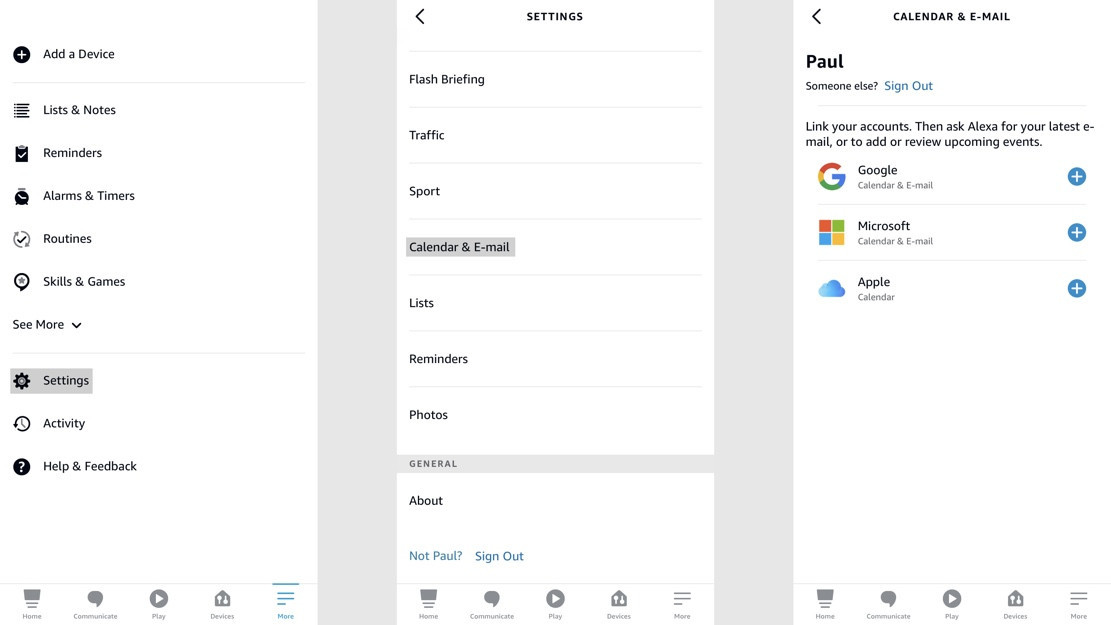Come usare Alexa per controllare e rispondere alla tua email
Viviamo in un mondo con troppe email. Siamo sommersi da newsletter e offerte e, occasionalmente, da alcune cose importanti. Ma stiamo tutti solo cercando di ottenere quella meravigliosa vita da casella di posta zero.
Amazon vuole che Alexa aiuti solo un po ‘e l'anno scorso ha aggiornato l'assistente con la possibilità di controllare e leggere la tua email. Può anche rispondere con una firma di fantasia, se lo desideri. Ma come fai esattamente a convincere Alexa a controllare la tua posta? Analizziamolo.
Configurare la tua e-mail con Alexa
La prima cosa che devi fare è aprire la tua app Alexa. Quindi…
- Tocca Altro nella barra in basso.
- Scegli Impostazioni.
- Scorri verso il basso e seleziona Calendario ed e-mail.
Puoi aggiungere un account o puoi scegliere un account che hai già configurato.
Se hai precedentemente configurato il tuo calendario con Alexa, vedrai questi account qui. Se non l'hai fatto, devi solo toccare la piccola icona più e seguire i passaggi per accedere.
Avrai tre opzioni qui, ma solo due di esse sono disponibili per la posta elettronica. Puoi sincronizzare solo i tuoi account e-mail Microsoft e Google con Alexa. Apple è nell'elenco ma è disponibile solo per i calendari.
Quando fai clic su un'opzione, dovrai inserire le tue credenziali. Sarai avvisato che stai dando ad Amazon l'accesso alle tue e-mail, ma ci arriveremo tra poco. Una volta inserite le credenziali, il gioco è fatto.
Se avevi già configurato il tuo account Google o Microsoft in precedenza, la configurazione è leggermente diversa.
1) Torna alla sezione Calendario ed e-mail delle Impostazioni.
2) Clicca sul tuo account.
3) In Impostazioni e-mail, tocca Collega account e-mail.
4) Inserisci le tue credenziali.
Bum, hai finito. Ora, quando fai clic sul tuo account nella sezione Calendario ed e-mail delle Impostazioni, vedrai una nuova opzione: Firma.
Se lo attivi, qualsiasi email che invii con Alexa includerà una riga che dice "Inviato tramite Alexa". È come l'ormai famigerata firma "Inviato dal mio iPhone" che vedi dai proprietari di iPhone, ma per Alexa.
C'è un'altra cosa. Nella schermata Calendario ed e-mail, vedrai anche un'opzione chiamata Sicurezza e-mail. Se lo attivi, Alexa ti chiederà un codice vocale di quattro cifre che dovrai utilizzare prima di poter fare qualsiasi cosa con la tua email.
Utilizzo di Alexa per leggere e inviare la tua e-mail
Per iniziare a utilizzare Alexa per leggere la tua e-mail, dì semplicemente "Alexa, leggi la mia e-mail" o "Alexa, controlla la mia e-mail". Una volta fatto ciò, Alexa ti darà una rapida occhiata a quante email non lette hai. Ti dirà anche se qualcuno di essi è contrassegnato come importante.
Quindi, Alexa inizierà a esaminare le tue e-mail, dicendoti chi le ha inviate e qual è la riga dell'oggetto. Ti verranno quindi fornite una serie di opzioni dopo che ti ha informato dell'e-mail: leggi, rispondi, archivia, elimina o passa all'e-mail successiva.
Quando scegli di rispondere a un'e-mail, Alexa ti chiederà cosa vuoi dire. Dì solo quello che hai in mente e poi Alexa te lo rileggerà. Ti chiederà quindi se desideri inviarlo, cosa che ovviamente puoi accettare o meno. Non sembra che ci sia un modo per inviare manualmente un'e-mail a nessuno. Puoi rispondere solo alle email che ti sono state inviate.
Una cosa da notare: una volta che hai finito con un'e-mail, Alexa passerà automaticamente a quella successiva. Se hai un sacco di email non lette – ne avevo 108 quando ho provato questo – può diventare molto noioso molto rapidamente. C'è qualcosa di un po' più importante di cui dobbiamo parlare.
E la privacy?
Ah sì, privacy. Quando inserisci le tue credenziali e-mail, il tuo provider di posta elettronica ti avviserà che stai concedendo ad Alexa e Amazon l'accesso alle tue e-mail. Cosa succede esattamente alle tue email? Amazon ha dichiarato che i tuoi contatti e le tue e-mail sono archiviati nel cloud di Amazon.
Tuttavia, le informazioni vengono crittografate e archiviate in modo sicuro sui server di Amazon. Amazon legge le tue e-mail solo quando gli utenti chiedono ad Amazon di farlo o per esigenze di sicurezza o conformità. Ad esempio, se deve indagare su abusi o qualche tipo di bug.